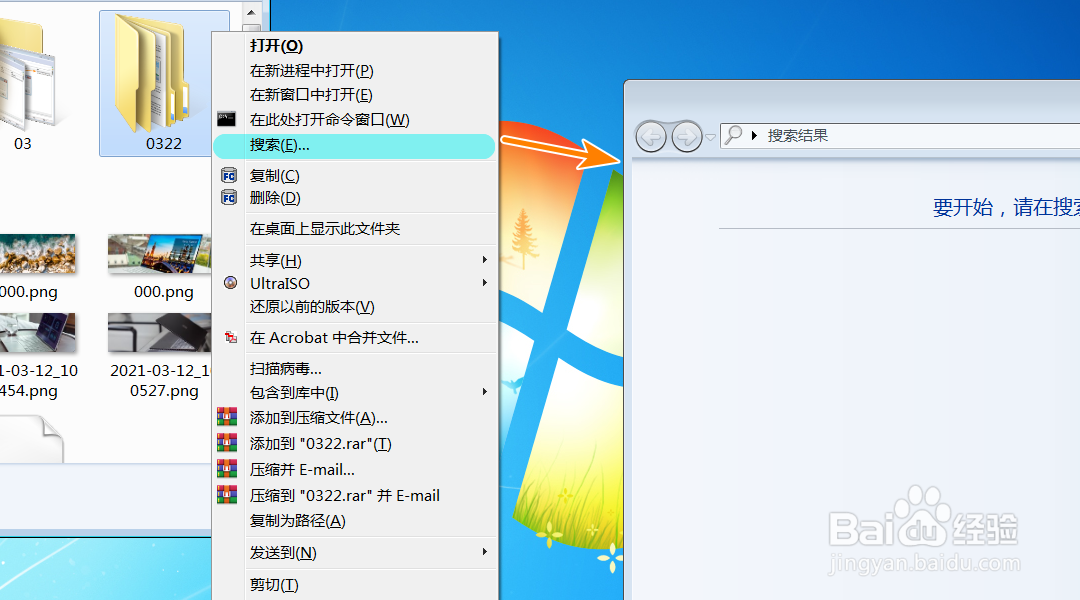1、启动注册表编辑工具,定位到注册表项【HKEY_CLASSES_ROOT\Directory\shell】(直接复制方括号中的信息粘贴到注册表编辑器的地址中,回车即可);
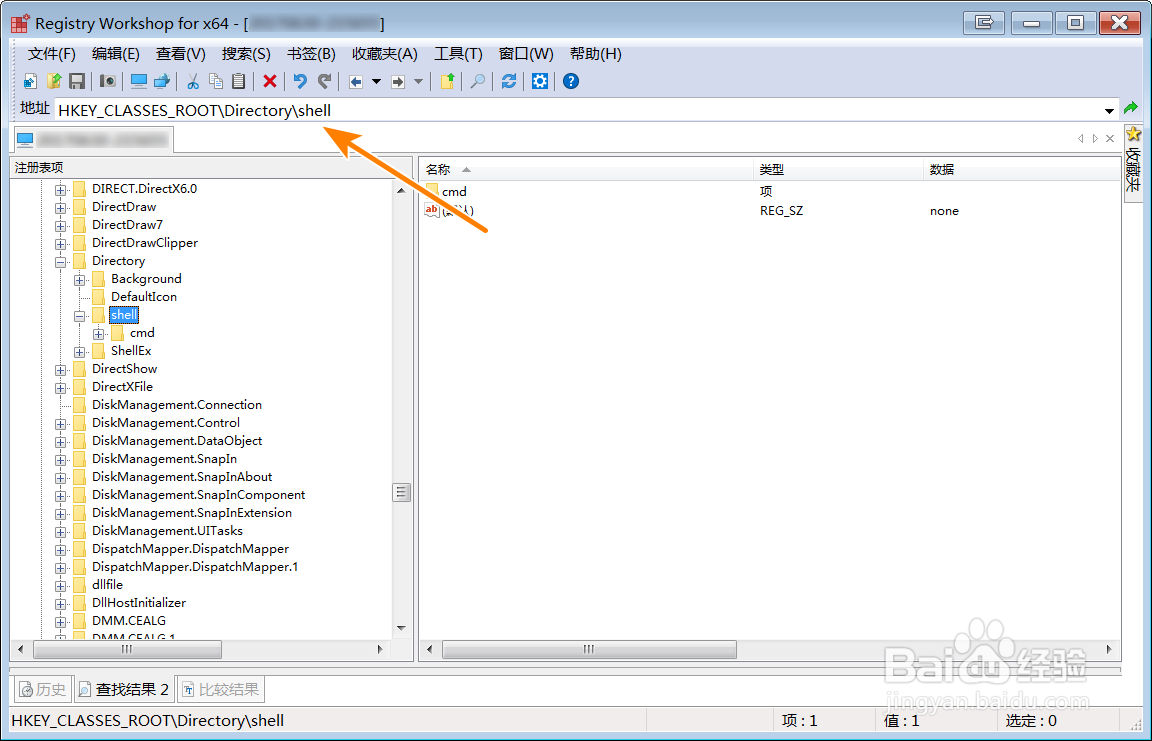
2、确认【shell】子键中是否有【find】子项,如果没有,则在该项上点击右键,选择【新建项】;
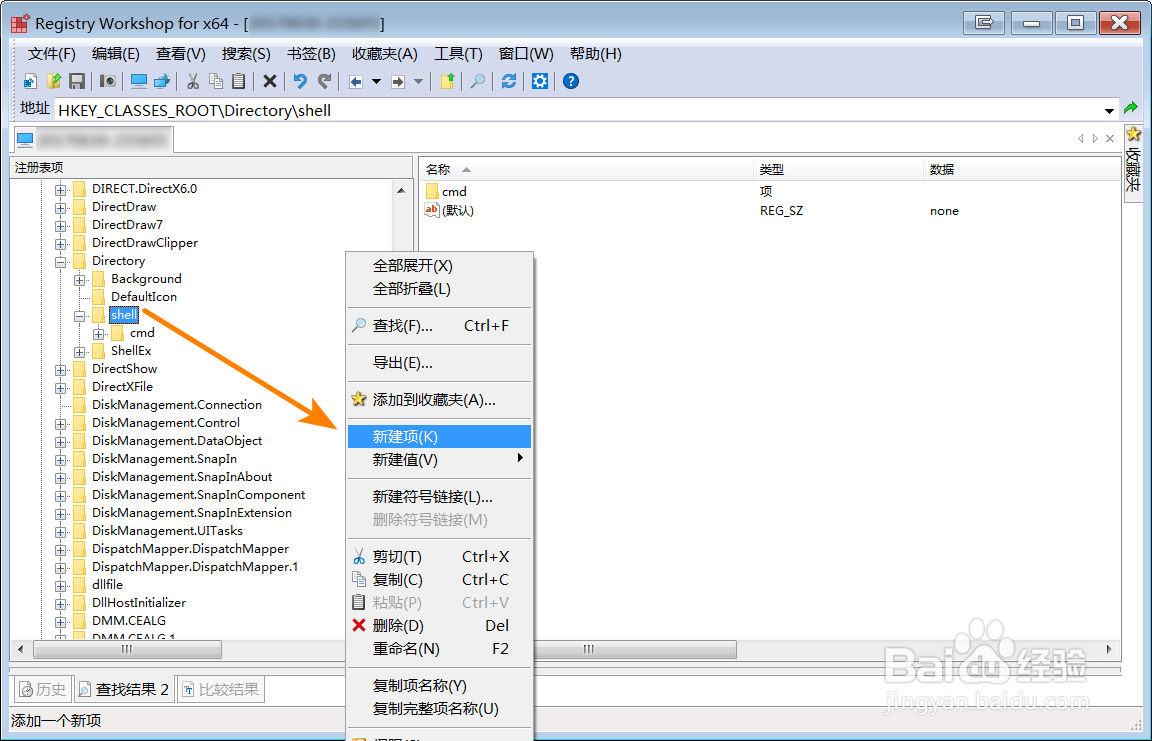
3、选中新建项【新项 #1】点击右键,选择【重命名】;
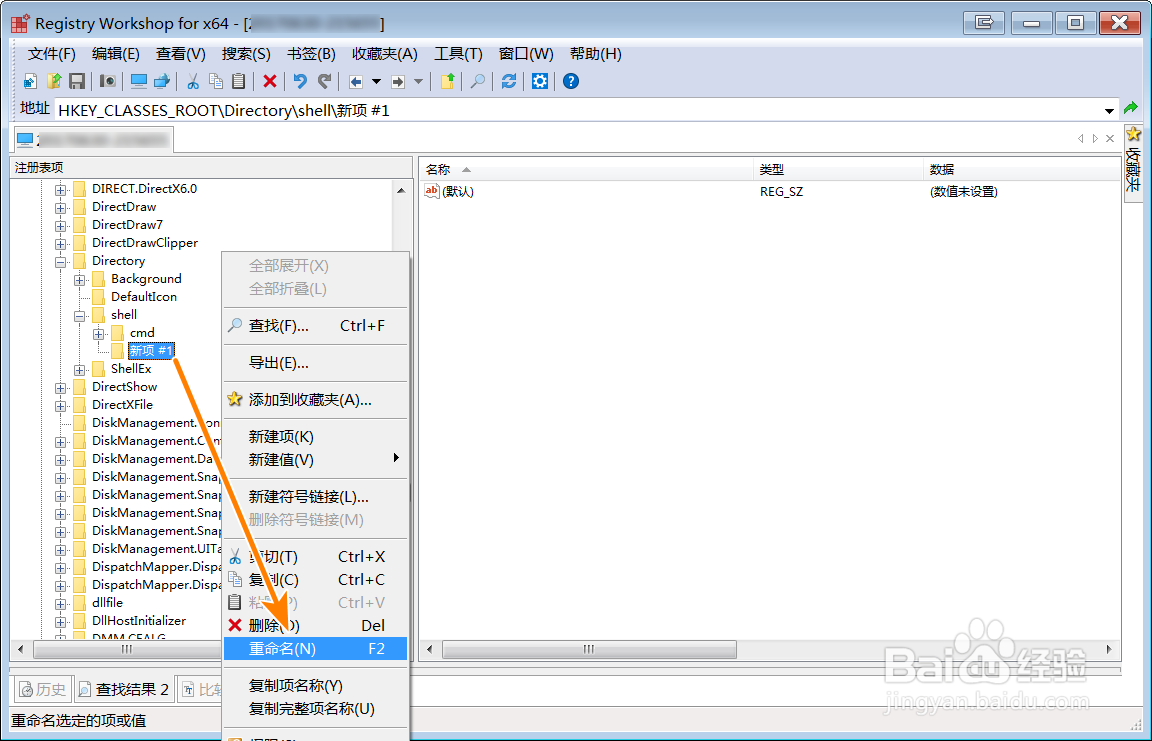
4、将新建项改名为【find】;
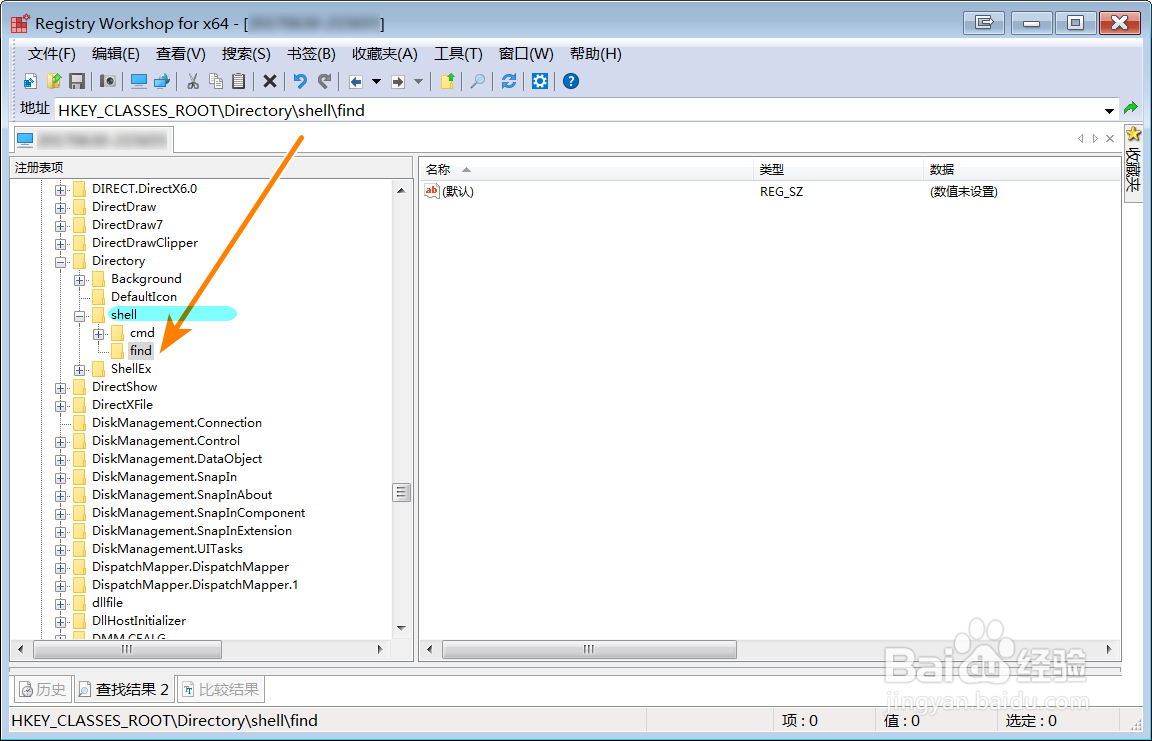
5、在【find】键上点击右键,选中【新建值-整数值】;
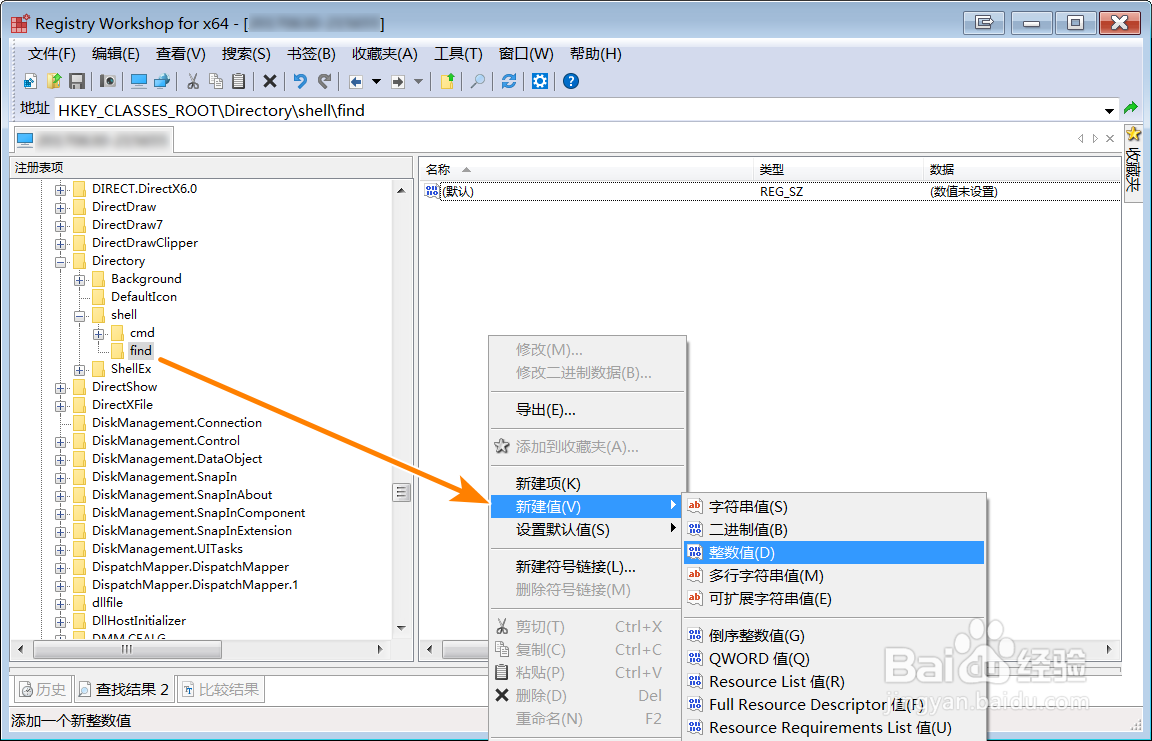
6、在【新值 #1】值名称上点击右键,选择【重命名】;
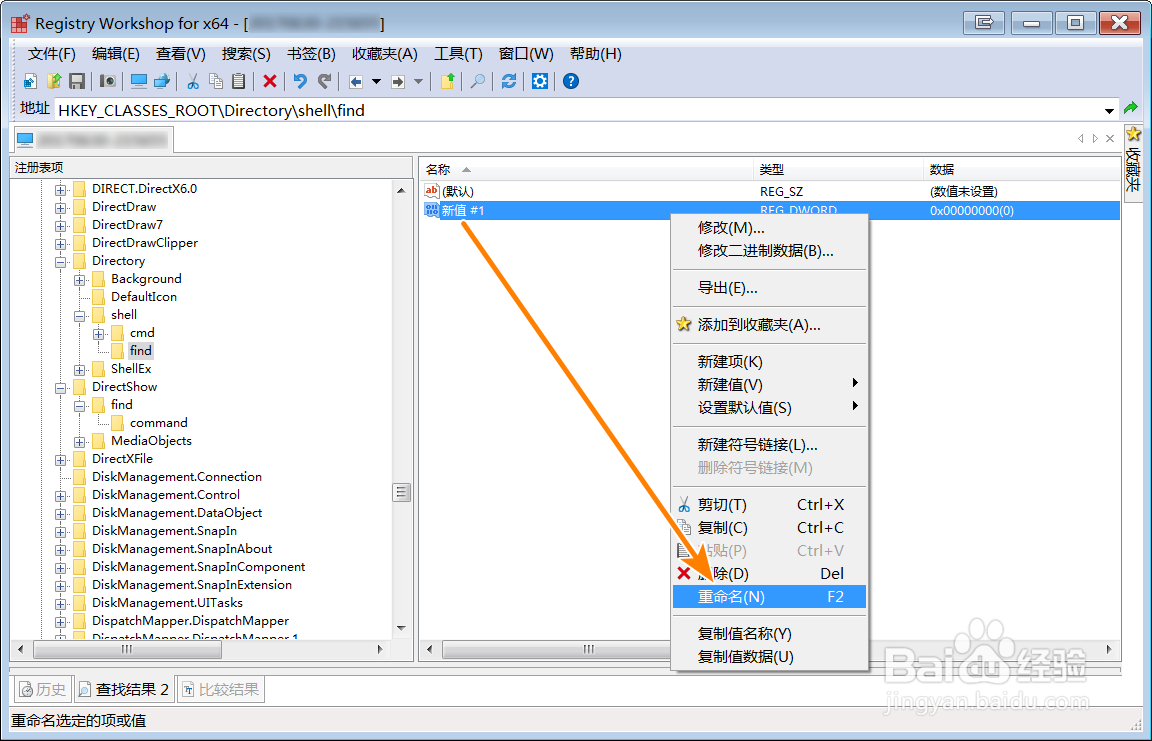
7、将新值名称改名为【SuppressionPolicy】,值数据设置为【80】;
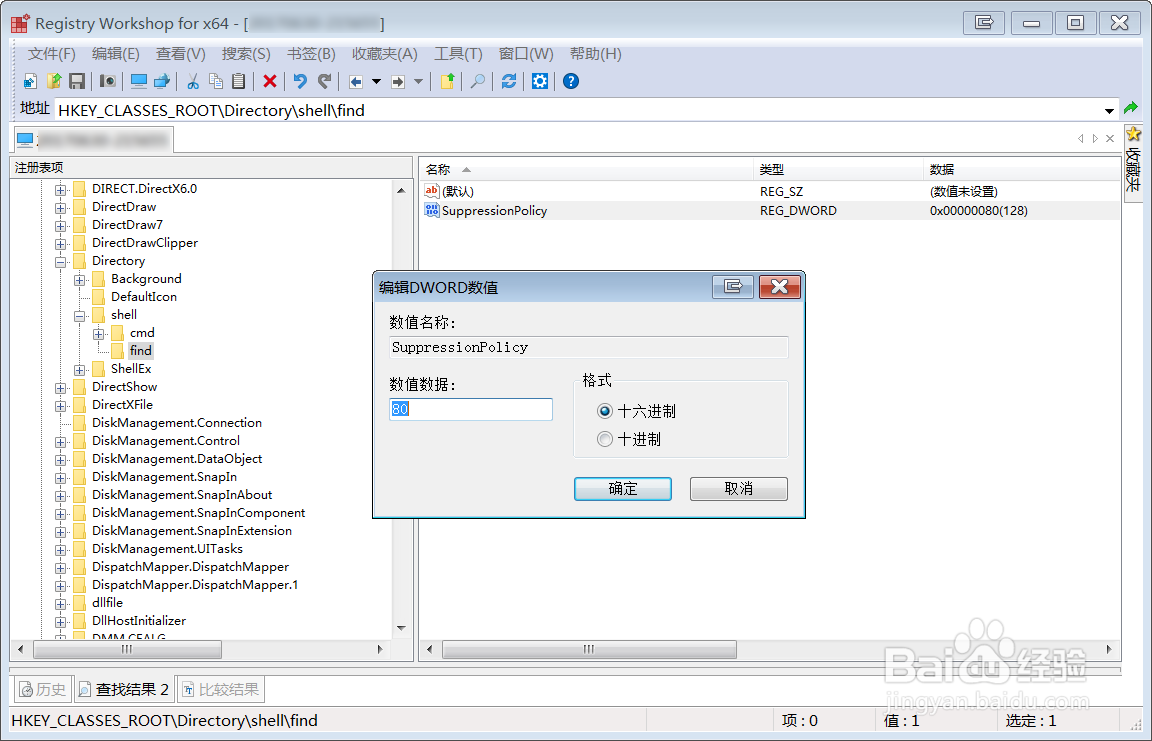
8、在【find】键上点击右键,选中【新建项】并改名为【command】;
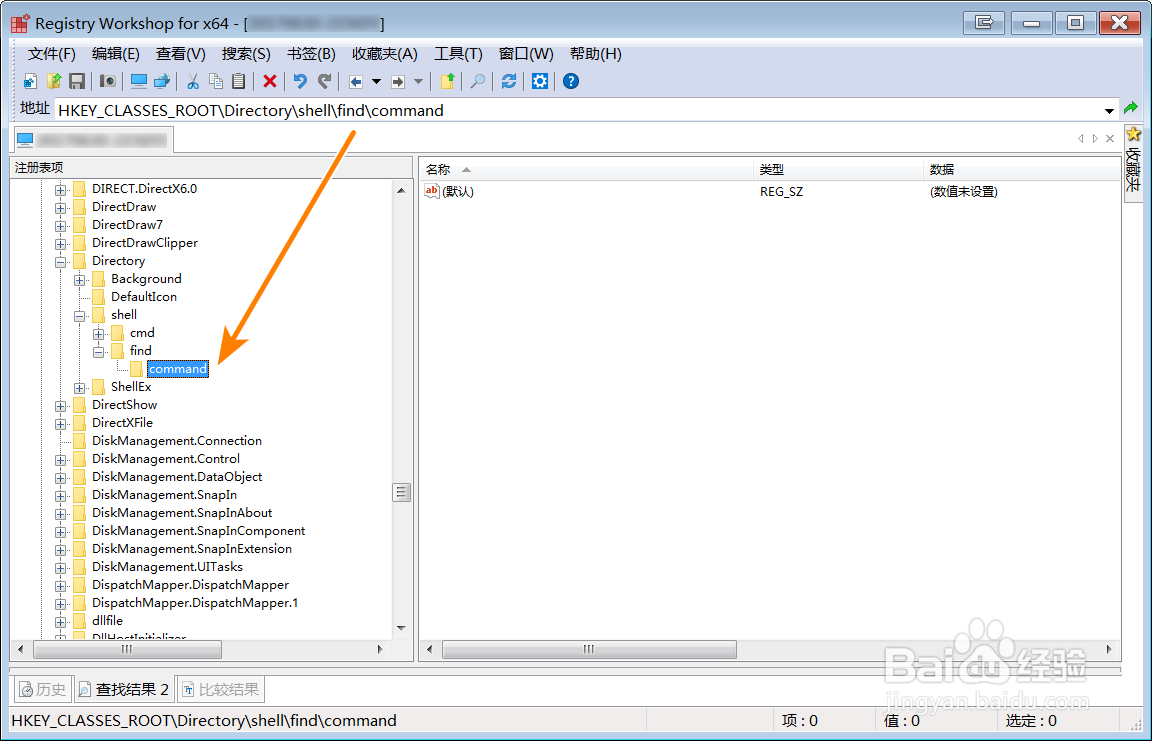
9、在【command】键上点击右键,选中【新建值-字符串值】,值名称为【DelegateExecute】,值数据为【{a015411a-f97d-4ef3-8425-8a38d022aebc}】;
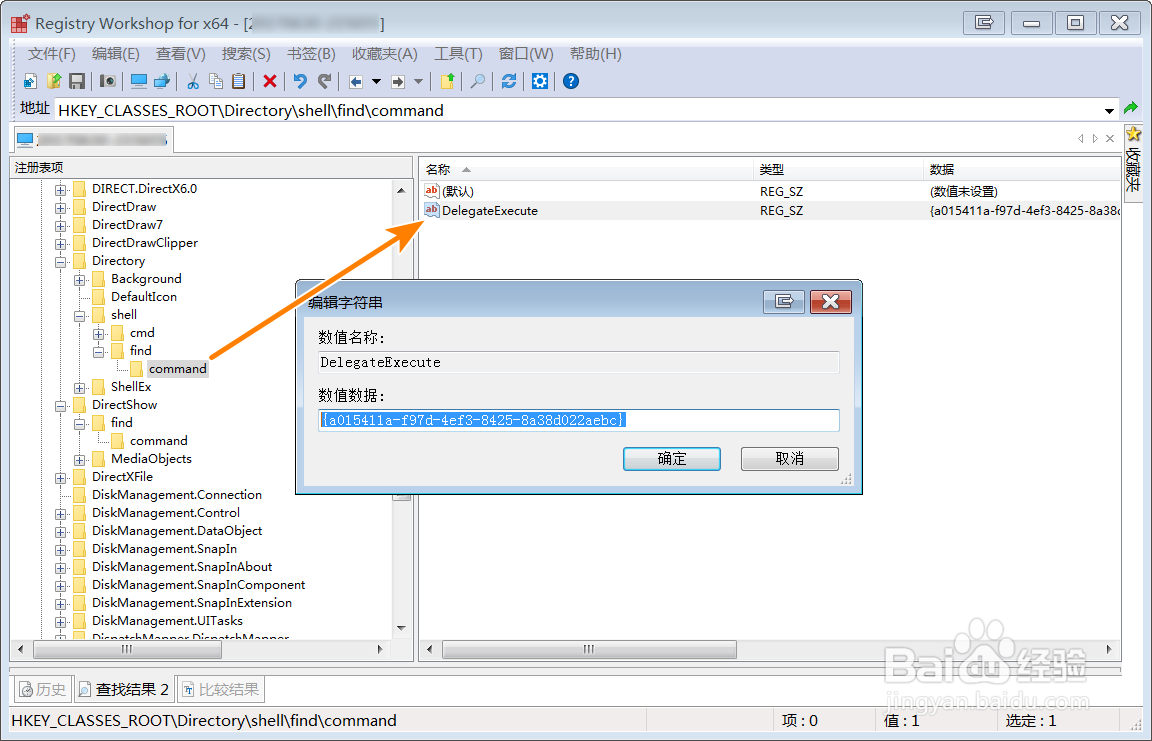
10、修改【默认】数值数据为【%SystemRoot%\Explorer.exe】;
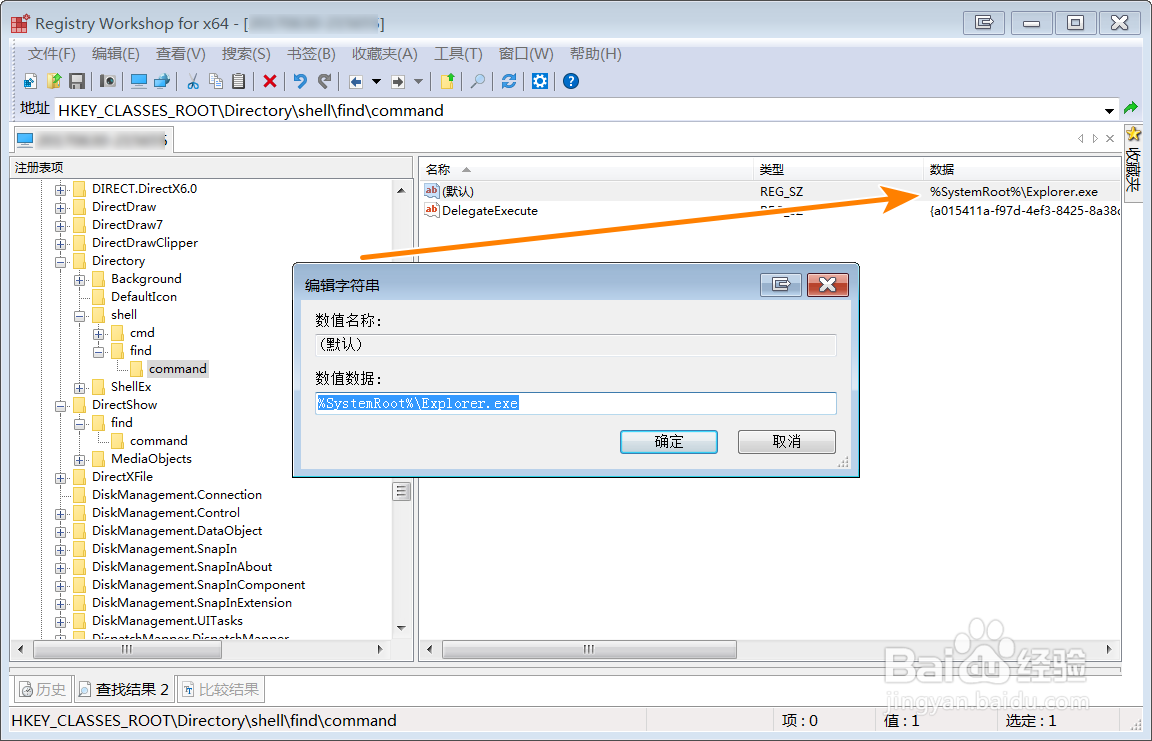
11、关闭注册表编辑工具后,在任意文件夹点击右键菜单,可发现【搜索】菜单,点击它就能进入搜索窗口了。